Problemen met het zwarte scherm van Windows 11 oplossen

Heb je een leeg scherm in Windows 11? Dit is een van de meest voorkomende problemen die u kunt tegenkomen tijdens het gebruik van Windows 11. Deze fout is eenvoudig op te lossen en als u problemen heeft met een zwart scherm op Windows 11, bent u hier aan het juiste artikel. Of u nu toegang heeft tot uw bureaublad of niet, de nieuwe Windows 11 biedt vele manieren om de oorzaak te achterhalen en het probleem op te lossen.
Inhoud:
Oplossingen voor Black Screen of Death-fout in Windows 11
In dit artikel zullen we het hebben over het oplossen van schermflikkering en black screen of death-problemen in Windows 11.
Controleer of Windows reageert of niet
Eerst moet u proberen te controleren of uw Windows reageert of niet. Om dit te doen, drukt u op de toetsencombinatie Windows + Ctrl + Shift + B. Hierdoor wordt uw grafische stuurprogramma opnieuw opgestart en klinkt er ook een pieptoon. Hoogstwaarschijnlijk, als de fout verband houdt met het grafische stuurprogramma, kan deze eenvoudig met deze methode worden opgelost.
Bovendien laat het een pieptoon horen die controleert of uw Windows reageert of niet. Als uw Windows reageert, kunt u de bovenstaande stappen proberen.
Monitoraansluiting controleren
Een ander ding waar je misschien naar wilt kijken, is de mogelijkheid om verbinding te maken met een monitor. U kunt controleren of de monitor aan staat of niet. Vaak kunt u een probleem tegenkomen vanwege de verbinding met de monitor.
Als u een pc gebruikt, is de monitor mogelijk niet ingeschakeld. Controleer of de monitor is aangesloten of niet. Nadat u de kabel hebt aangesloten, drukt u op de aan/uit-knop om de monitor in te schakelen.

Als uw monitor is ingeschakeld maar u nog steeds problemen ondervindt met een zwart scherm in Windows 11, bent u mogelijk uw HDMI-, VGA- of andere kabel kwijtgeraakt. Als dit het probleem nog steeds niet oplost, probeer dan een andere monitor op de pc aan te sluiten en kijk of het werkt of niet. Er is mogelijk een probleem met de monitor als deze methode het probleem niet oplost.
Als het nog steeds niet werkt, kunt u proberen de monitor op de pc aan te sluiten. Als uw monitor goed werkt op uw pc, moet u eerst de methoden voor probleemoplossing proberen.
Projectie-instellingen aanpassen
Als uw monitor werkt, kan het probleem met het zwarte scherm in Windows 11 te wijten zijn aan onjuiste projectie-instellingen. Probeer uw projectie-instellingen te wijzigen om te zien of dat het probleem oplost.
- Druk op je toetsenbord op de toetsencombinatie Windows + P. Hierdoor worden de projectie-instellingen op uw pc geopend. Projectie-instellingen hebben vier opties: Alleen pc-scherm, Dupliceren, Verlengen en Alleen tweede scherm. Alleen pc-scherm is de standaardinstelling die bij Windows 11 wordt geleverd. Het is echter mogelijk dat uw pc deze instelling niet heeft ingesteld als u problemen met een leeg scherm ondervindt in Windows 11.
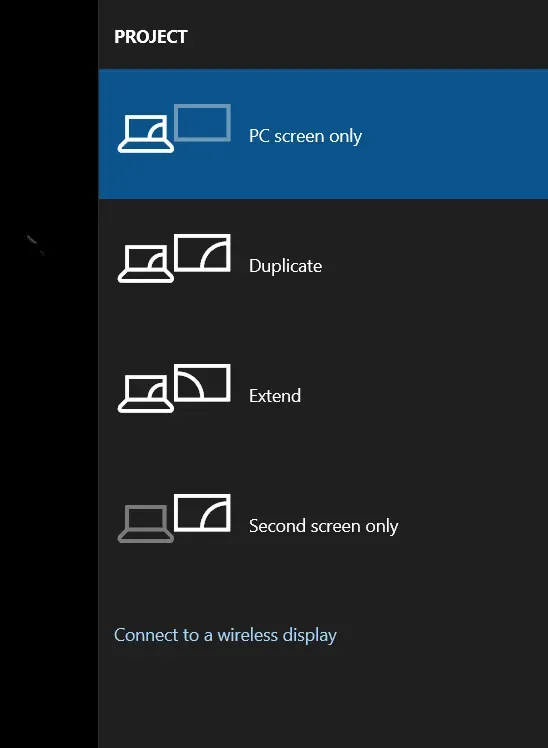
- Druk vervolgens op de toets pijl-omlaag op uw toetsenbord om naar de volgende projectie-instellingen te gaan. U weet niet welke projectie-instelling op uw pc is ingesteld. U zult dus alle opties handmatig moeten proberen. U moet de markering één voor één afzonderlijk uitschakelen om deze naar het scherm voor alleen pc te brengen.
Zodra uw computer is ingesteld op de modus Alleen pc-scherm, zou dit waarschijnlijk het probleem moeten oplossen dat u ondervindt. U zult geen problemen met een leeg scherm meer tegenkomen in Windows 11.
Schone processorbehuizing: zwart scherm Windows 11

Als een van de bovenstaande oplossingen uw probleem niet heeft opgelost en als uw monitor goed werkt, ligt het probleem mogelijk bij uw computer zelf. Stof kan zich ophopen in de CPU-behuizing en een fout veroorzaken. U moet het vuil en stof in de processorbehuizing verwijderen en controleren of dat het probleem oplost of niet.
Doe dit alleen zelf als je voldoende kennis hebt van het schoonmaken van laptops en processorbehuizingen. Als je geen ervaring hebt met het schoonmaken van processor- en laptopbehuizingen, neem dan contact op met een IT-professional.
- Hoe Bluetooth werkt niet probleem op te lossen in Windows 11
- Installatie van Windows 11 vastgelopen? Hier leest u hoe u dit kunt oplossen
- Windows 11 Media Creation Tool: installeren/bijwerken
Laatste woorden
De bovenstaande stappen zouden het zwarte scherm des doods van Windows 11 2021 moeten repareren. Als de bovenstaande stappen het probleem niet oplossen, breng je pc dan naar een IT-professional. Een IT-professional zal het probleem waarschijnlijk voor u oplossen. We hopen dat u dit artikel nuttig vindt en laat het ons dan weten in het opmerkingengedeelte.
Geef een reactie